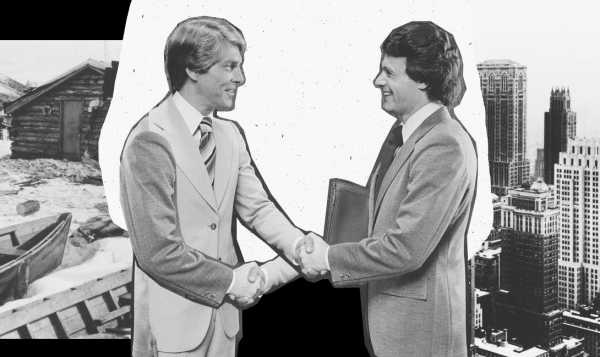Как сделать лестницу майн
Лестница — Официальная Minecraft Wiki
Материал из Minecraft Wiki
Перейти к: навигация, поиск| В этой статье не хватает информации. Вы можете помочь проекту, дополнив её. |
Лестница
| Тип | Твёрдый блок |
|---|---|
| Действует ли гравитация | Нет |
| Прозрачность | Да |
| Светимость | Нет |
| Взрывоустойчивость | 2 |
| Инструмент |
|
| Возобновляемый | Да |
| Складываемый | Да (64) |
| Воспламеняемый |
? |
Как сделать лестницу в Майнкрафт
В этом уроке Minecraft объясняется, как создать лестницу со скриншотами и пошаговыми инструкциями.
В Minecraft лестницы являются важным базовым предметом в вашем инвентаре. В процессе крафта будет создано 3 лестницы за раз.
Давайте разберемся, как сделать лестницу.
Поддерживаемые платформы
Лестница доступна в следующих версиях Майнкрафт:
* Версия, в которой он был добавлен или удален, если применимо.
ПРИМЕЧАНИЕ. Pocket Edition (PE), Xbox One, PS4, Nintendo Switch и Windows 10 Edition теперь называются Bedrock Edition. Мы продолжим показывать их индивидуально для истории версий.
Где найти лестницу в творческом режиме
Определения
- Платформа - это подходящая платформа.
- Версия (и) - это номера версий Minecraft, где элемент можно найти в указанном месте меню ( мы протестировали и подтвердили этот номер версии ).
- Расположение меню Creative - это расположение элемента в меню Creative.
Материалы, необходимые для изготовления лестницы
В Minecraft это материалы, которые вы можете использовать для создания лестницы:
Как создать лестницу в режиме выживания
1. Откройте меню крафта
Во-первых, откройте свой верстак, чтобы у вас была крафтовая сетка 3x3, которая выглядела так:
2. Добавление элементов для создания лестницы
В меню крафта вы должны увидеть область крафта, которая состоит из сетки крафта 3x3.Чтобы сделать лестницу, поместите 7 палочек в сетку крафта 3x3.
При изготовлении лестницы важно, чтобы палки располагались в точном соответствии с рисунком ниже. В первом ряду должно быть по 2 палочки с каждой стороны (среднее поле оставить пустым). Во втором ряду должно быть 3 палочки. В третьем ряду должно быть по 2 палочки с каждой стороны (среднее поле оставить пустым). Это рецепт крафта лестницы в Майнкрафте.
Теперь, когда вы заполнили область крафта правильным узором, в поле справа появятся 3 лестницы.
3. Переместите лестницу в инвентарь
После того, как вы создали лестницы, вам нужно переместить новые предметы в свой инвентарь.
Поздравляю, вы сделали лестницу в Майнкрафт!
Идентификатор и название предмета
- Ява
- PE
- Xbox
- PS
- Нинтендо
- Win10
- Edu
Minecraft Java Edition (ПК / Mac)
В Minecraft лестница имеет следующие имя, идентификатор и значение данных:
| Арт. | Описание ( Minecraft ID Name ) | Minecraft ID | Minecraft Данные Значение | Платформа | Версия (и) |
|---|---|---|---|---|---|
| Лестница ( minecraft: | 65 | 0 | Java Edition (ПК / Mac) | 1.8 - 1,12 | |
| Лестница ( minecraft: | 65 | Java Edition (ПК / Mac) | 1,13 - 1,16,2 |
Ознакомьтесь с полным интерактивным списком идентификаторов Minecraft с возможностью поиска.
Майнкрафт Карманное издание (PE)
В Minecraft лестница имеет следующие имя, идентификатор и значение данных:
| Арт. | Описание ( Minecraft ID Name ) | Minecraft ID | Minecraft Данные Значение | Платформа | Версия (и) |
|---|---|---|---|---|---|
| Лестница ( minecraft: | 65 | 0 | Карманное издание (PE) | 0.16,0 - 1,16,20 |
Ознакомьтесь с полным интерактивным списком идентификаторов Minecraft с возможностью поиска.
Minecraft Xbox One
В Minecraft лестница имеет следующие имя, идентификатор и значение данных:
| Арт. | Описание ( Minecraft ID Name ) | Minecraft ID | Minecraft Данные Значение | Платформа | Версия (и) |
|---|---|---|---|---|---|
| Лестница ( minecraft: | 65 | 0 | Xbox One | 1.6.0 - 1.16.20 |
Ознакомьтесь с полным интерактивным списком идентификаторов Minecraft с возможностью поиска.
Майнкрафт PS4
В Minecraft лестница имеет следующие имя, идентификатор и значение данных:
| Арт. | Описание ( Minecraft ID Name ) | Minecraft ID | Minecraft Данные Значение | Платформа | Версия (и) |
|---|---|---|---|---|---|
| Лестница ( minecraft: | 65 | 0 | PS4 | 1.14,0 - 1,16,20 |
Ознакомьтесь с полным интерактивным списком идентификаторов Minecraft с возможностью поиска.
Майнкрафт Nintendo Switch
В Minecraft лестница имеет следующие имя, идентификатор и значение данных:
| Арт. | Описание ( Minecraft ID Name ) | Minecraft ID | Minecraft Данные Значение | Платформа | Версия (и) |
|---|---|---|---|---|---|
| Лестница ( minecraft: | 65 | 0 | Nintendo Switch | 1.6.0 - 1.16.20 |
Ознакомьтесь с полным интерактивным списком идентификаторов Minecraft с возможностью поиска.
Майнкрафт Windows 10 Edition
В Minecraft лестница имеет следующие имя, идентификатор и значение данных:
| Арт. | Описание ( Minecraft ID Name ) | Minecraft ID | Minecraft Данные Значение | Платформа | Версия (и) |
|---|---|---|---|---|---|
| Лестница ( minecraft: | 65 | 0 | Windows 10, выпуск | 0.16,0 - 1,16,20 |
Ознакомьтесь с полным интерактивным списком идентификаторов Minecraft с возможностью поиска.
Minecraft Education Edition
В Minecraft лестница имеет следующие имя, идентификатор и значение данных:
| Арт. | Описание ( Minecraft ID Name ) | Minecraft ID | Minecraft Данные Значение | Платформа | Версия (и) |
|---|---|---|---|---|---|
| Лестница ( minecraft: | 65 | 0 | Education Edition | 1.0 - 1.14.31 |
Ознакомьтесь с полным интерактивным списком идентификаторов Minecraft с возможностью поиска.
Определения
- Описание - так называется элемент, а ( Minecraft ID Name ) - строковое значение, которое используется в игровых командах.
- Minecraft ID - это внутренний номер предмета.
- Minecraft DataValue (или значение урона) определяет вариант блока, если для идентификатора Minecraft ID существует более одного типа.
- Платформа - это подходящая платформа.
- Версия (и) - это номера версий Minecraft, для которых действительны идентификатор и имя Minecraft.
Подать команду для лестницы
- Ява
- PE
- Xbox
- PS
- Нинтендо
- Win10
- Edu
Дать команду в Minecraft Java Edition (ПК / Mac)
В Minecraft Java Edition (ПК / Mac) 1.13, 1.14, 1.15, 1.16 и 1.16.2, команда / give для Ladder:
/ give @p лестница 1
В Minecraft Java Edition (ПК / Mac) 1.8, 1.9, 1.10, 1.11 и 1.12 команда / give для Ladder:
/ give @p лестница 1 0
Дайте команду в Minecraft Pocket Edition (PE)
В Minecraft Pocket Edition (PE) 0.16.0, 1.0, 1.1, 1.2, 1.4.0, 1.5.0, 1.6.0, 1.7.0, 1.8.0, 1.9.0, 1.10.0, 1.11.0, 1.12.0, 1.13.0, 1.14.0, 1.16.0 и 1.16.20, команда / give для Ladder:
/ give @p лестница 1 0
Дайте команду в Minecraft Xbox One
В Minecraft Xbox One 1.6.0, 1.7.0, 1.8.0, 1.9.0, 1.10.0, 1.11.0, 1.12.0, 1.13.0, 1.14.0, 1.16.0 и 1.16.20, команда / give для Ladder:
/ give @p лестница 1 0
Дайте команду в Minecraft PS4
В Minecraft PS4 1.14.0, 1.16.0 и 1.16.20 команда / give для Ladder:
/ give @p лестница 1 0
Отдать команду в Minecraft Nintendo Switch
В Minecraft Nintendo Switch 1.6.0, 1.7.0, 1.8.0, 1.9.0, 1.10.0, 1.11.0, 1.12.0, 1.13.0, 1.14.0, 1.16.0 и 1.16.20 команда / give для Ladder:
/ give @p лестница 1 0
Дайте команду в Minecraft Windows 10 Edition
В Minecraft Windows 10 Edition 0.16.0, 1.0, 1.1, 1.2, 1.4.0, 1.5.0, 1.6.0, 1.7.0, 1.8.0, 1.9.0, 1.10.0, 1.11.0, 1.12. 0, 1.13.0, 1.14.0, 1.16.0 и 1.16.20, команда / give для Ladder:
/ give @p лестница 1 0
Дайте команду в Minecraft Education Edition
В Minecraft Education Edition 0.14.2, 1.0, 1.0.18, 1.0.21, 1.4.0, 1.7.0, 1.9.0, 1.12.0, 1.12.60 и 1.14.31, команда / give для Ladder:
/ give @p лестница 1 0.Лестница
- Minecraft Wiki
Лестница
| Возобновляемая | Да |
|---|---|
| Стекируемый | Да (64) |
| Инструмент | |
| Взрывостойкость | 0,4 |
| Твердость | 0,4 |
| Люминант | Нет |
| прозрачный | Да |
| Легковоспламеняющийся | Нет |
| Загорается из лавы | Нет |
Лестницы - это деревянные бруски, которые используются для вертикальных или горизонтальных стен для лазанья.Их можно размещать только по бокам от других блоков.
Содержание
- 1 Получение
- 1,1 Разрыв
- 1,2 Естественное поколение
- 1.3 Создание
- 2 Использование
- 2.1 Размещение
- 2.2 Восхождение
- 2.3 Топливо
- 3 звука
- 4 Значения данных
- 4.1 ID
- 4.2 Данные блока
Как сделать лестницу и передвигаться в Minecraft
- Программирование
- Игры
- Minecraft
- Как сделать лестницу и передвигаться в Minecraft
Адам Кордейро, Эмили Нельсон
Как только у вас будет структура в Майнкрафт, вы должны иметь возможность обойти ее. В творческом режиме вы можете летать и быстро перемещаться вокруг зданий - в режиме выживания вы не можете этого делать, а это значит, что вам нужно придумывать способы передвижения.Самый простой способ сделать это - сделать лестницу, которую можно использовать как внутри вашей конструкции, так и для строительства снаружи. Однако вы можете проявить творческий подход к навигации по сборке. Изучите основы постройки и использования лестницы, а также некоторые другие творческие приемы, которые помогут вам эффективно перемещаться по зданию.
Как создать лестницу (Рецепт)
Вы также можете использовать лестницы, чтобы подняться наверх своей стены, здания, дома или любого другого объекта. Этот предмет полезно иметь под рукой тем, у кого большие конструкции и постоянно приходится перемещаться между этажами.Лестницы легко построить и требуют мало ресурсов, что делает их наиболее эффективным элементом навигации в игре. Чтобы сделать лестницу в Minecraft, вы должны сначала собрать палки, а затем правильно разместить эти ресурсы на столе для крафта. Выполните следующие простые шаги:
-
Сначала сделайте 7 палочек, поместив две деревянные доски на верстак, одна из которых будет заполнять коробку над другой. Из двух деревянных досок получится четыре палки, поэтому сделайте это дважды.
-
Чтобы построить деревянную лестницу, поместите первые три палки в левую колонку - по одной в каждую коробку.Поместите следующие три палочки в правый столбец, также заполнив все поля в этом столбце. Наконец, поместите последнюю палку в центральную коробку стола. Он должен выглядеть как заглавная H. Если у вас осталась одна палка, не волнуйтесь, вы должны это сделать.
Использование лестниц для масштабирования конструкции
Как мы уже упоминали, лестницы дешевы и помогают быстро подниматься по стенам (или этажам, если вы оставите дыру в конструкции). Они также невероятно универсальны и могут вывести вас из множества ситуаций.Давайте посмотрим на пример того, как использовать лестницу для масштабирования конструкции. В этом примере, чтобы масштабировать стену с помощью лестницы, просто выполните следующие действия:
-
Подойдите к стене и поместите лестницу в панель быстрого доступа, нажав соответствующую цифру или переместившись к ней с помощью колеса прокрутки.
-
Нажмите и удерживайте кнопку «Использовать элемент» (по умолчанию щелкните правой кнопкой мыши).
-
Не спускайте глаз со стены и удерживайте клавишу «Вперед» (по умолчанию W), чтобы подниматься и спускаться по лестнице.
По мере того, как вы поднимаетесь, вы можете разместить больше лестниц перед собой, удерживая кнопку Use Item.
Другие способы обойти вашу структуру
Теперь, когда вы знаете, как делать и использовать лестницы в качестве основы для обхода строения, пришло время изучить другие находчивые способы передвижения. Следующие методы можно использовать для повышения эффективности передвижения, ускорения способностей и даже более эффективного использования ресурсов, которые легко сломать.
Использование строительных лесов
Если вам нужно построить в труднодоступных местах, вы можете использовать строительные леса .Другими словами, вы можете построить столб из блоков любой высоты, чтобы вы могли строить такие предметы, как крыши и высокие башни. Чтобы использовать строительные леса, выполните следующие действия:
-
Возьмите несколько блоков, которые легко ломаются, например блоки из грязи или песка.
Грязь или песчаные блоки лучше всего подходят для временных сооружений, потому что их можно легко разместить и разрушить. Если вы богаты в своем мире Minecraft и можете позволить себе множество алмазных инструментов, вы можете использовать вместо этого блоки, такие как дерево или булыжник.
-
Используя мышь, «смотрите» прямо вниз, стоя рядом с местом, на которое хотите подняться.
-
Удерживая нажатой кнопку «Использовать предмет» (или просто щелкните правой кнопкой мыши по умолчанию), прыгните и поместите один из ваших блоков под собой.
Вы строите столб, который поднимает вас, чтобы вы могли работать.
-
Продолжайте смотреть вниз и повторяйте шаг 3, пока не подниметесь настолько высоко, насколько вам необходимо для работы.
-
Чтобы затем разместить блоки по горизонтали на новом уровне, нажмите клавишу Shift, чтобы вы могли подползти к самому краю блоков, а затем поместите блок туда.
-
Продолжайте размещать блоки по горизонтали, пока не дойдете до того места, где нужно продолжать строительство.
-
Когда вы закончите свою работу, встаньте на столб из блоков, который вы построили, посмотрите вниз и удерживайте кнопку атаки.
Вы разрушаете все блоки в столбе, чтобы спуститься на землю.
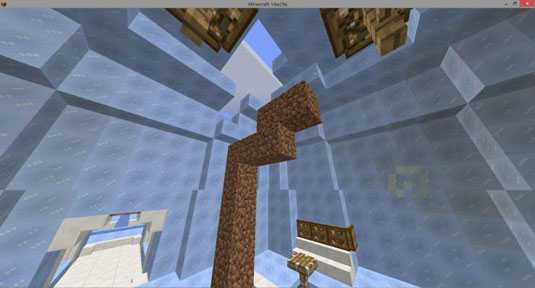
Песок и гравий - хорошие строительные леса, потому что их легко разрушить. Если вы разрушите нижний блок песчаного или гравийного столба, а затем быстро замените его факелом или другим нетвердым блоком, столб превратится в кучу предметов из песка или гравия.
Телепортация с жемчугом Эндер
Жемчуг Эндер, который вы получаете, убивая эндерменов, делает
простым.Как сделать зацепку в Майнкрафт
В этом руководстве Minecraft объясняется, как создать лид со скриншотами и пошаговыми инструкциями.
В Minecraft поводок - это удобный инструмент, который можно использовать как поводок. Игрок может связать поводок с мобом, а затем переместить моба. Другой конец поводка также можно привязать к забору, чтобы толпа не убежала.
Давайте рассмотрим, как сделать зацепку.
Поддерживаемые платформы
Лид доступен в следующих версиях Майнкрафт:
* Версия, в которой он был добавлен или удален, если применимо.
ПРИМЕЧАНИЕ. Pocket Edition (PE), Xbox One, PS4, Nintendo Switch и Windows 10 Edition теперь называются Bedrock Edition. Мы продолжим показывать их индивидуально для истории версий.
Где найти лид в творческом режиме
- Ява
- PE
- Xbox
- PS
- Нинтендо
- Win10
- Edu
Minecraft Java Edition (ПК / Mac)
Вот где вы можете найти лид в меню Creative Inventory:
| Платформа | Версия (и) | Расположение креативного меню |
|---|---|---|
| Java Edition (ПК / Mac) | 1.8 - 1.16.2 | Инструменты |
Minecraft Pocket Edition (PE)
Вот где вы можете найти лид в меню Creative Inventory:
Minecraft Xbox Editions
Вот где вы можете найти лидерство в меню Creative Inventory:
Minecraft PS Editions
Вот где вы можете найти лид в меню Creative Inventory:
Minecraft Nintendo
Вот где вы можете найти лидерство в меню Creative Inventory:
Minecraft Windows 10 Edition
Вот где вы можете найти лид в меню Creative Inventory:
Minecraft Education Edition
Вот где вы можете найти лид в меню Creative Inventory:
Определения
- Платформа - это подходящая платформа.
- Версия (и) - это номера версий Minecraft, где элемент можно найти в указанном месте меню ( мы протестировали и подтвердили этот номер версии ).
- Расположение меню "Креатив" - это расположение элемента в меню "Креатив".
Материалы, необходимые для изготовления свинца
В Minecraft это материалы, которые вы можете использовать для изготовления поводка:
Как скрафтить поводка в режиме выживания
1.Откройте меню крафта
Во-первых, откройте свой верстак, чтобы у вас была крафтовая сетка 3x3, которая выглядела так:
2. Добавьте элементы, чтобы создать лид
В меню крафта вы должны увидеть область крафта, которая состоит из сетки крафта 3x3. Чтобы сделать поводок, поместите 4 нити и 1 слизь (также называемую пылью красного камня) в сетку крафта 3x3.
При изготовлении поводка важно, чтобы струны и слизняк были размещены в точном соответствии с рисунком ниже.В первой строке должна быть 1 строка в первом поле и 1 строка во втором поле. Во втором ряду в первом поле должна быть 1 нитка, а во втором - 1 слизняк. В третьем ряду должна быть 1 строка в третьем квадрате. Это рецепт крафта поводка в Minecraft.
Теперь, когда вы заполнили область крафта правильным узором, в поле справа появится провод.
3. Перенести интерес в инвентарь
После того, как вы создали потенциальных клиентов, вам нужно переместить новый предмет в свой инвентарь.
Поздравляю, вы сделали лидерство в Minecraft!
Идентификатор и название предмета
- Ява
- PE
- Xbox
- PS
- Нинтендо
- Win10
- Edu
Minecraft Java Edition (ПК / Mac)
В Minecraft у лида есть следующие Имя, ID и DataValue:
| Арт. | Описание ( Minecraft ID Name ) | Майнкрафт ID | Minecraft Данные Значение | Платформа | Версия (и) |
|---|---|---|---|---|---|
| свинец ( minecraft: | 420 | 0 | Java Edition (ПК / Mac) | 1.8 - 1,12 | |
| свинец ( minecraft: | 420 | Java Edition (ПК / Mac) | 1,13 - 1,16,2 |
См. Полный интерактивный список идентификаторов Minecraft с возможностью поиска.
Карманное издание Minecraft (PE)
В Minecraft у лида есть следующие Имя, ID и DataValue:
| Арт. | Описание ( Minecraft ID Name ) | Майнкрафт ID | Minecraft Данные Значение | Платформа | Версия (и) |
|---|---|---|---|---|---|
| свинец ( minecraft: | 420 | 0 | Карманное издание (PE) | 0.16,0 - 1,16,20 |
См. Полный интерактивный список идентификаторов Minecraft с возможностью поиска.
Minecraft Xbox One
В Minecraft у лида есть следующие Имя, ID и DataValue:
| Арт. | Описание ( Minecraft ID Name ) | Майнкрафт ID | Minecraft Данные Значение | Платформа | Версия (и) |
|---|---|---|---|---|---|
| свинец ( minecraft: | 420 | 0 | Xbox One | 1.6.0 - 1.16.20 |
См. Полный интерактивный список идентификаторов Minecraft с возможностью поиска.
Майнкрафт PS4
В Minecraft у лида есть следующие Имя, ID и DataValue:
| Арт. | Описание ( Minecraft ID Name ) | Майнкрафт ID | Minecraft Данные Значение | Платформа | Версия (и) |
|---|---|---|---|---|---|
| свинец ( minecraft: | 420 | 0 | PS4 | 1.14,0 - 1,16,20 |
См. Полный интерактивный список идентификаторов Minecraft с возможностью поиска.
Майнкрафт Nintendo Switch
В Minecraft у лида есть следующие Имя, ID и DataValue:
| Арт. | Описание ( Minecraft ID Name ) | Майнкрафт ID | Minecraft Данные Значение | Платформа | Версия (и) |
|---|---|---|---|---|---|
| свинец ( minecraft: | 420 | 0 | Nintendo Switch | 1.6.0 - 1.16.20 |
См. Полный интерактивный список идентификаторов Minecraft с возможностью поиска.
Minecraft Windows 10 Edition
В Minecraft у лида есть следующие Имя, ID и DataValue:
| Арт. | Описание ( Minecraft ID Name ) | Майнкрафт ID | Minecraft Данные Значение | Платформа | Версия (и) |
|---|---|---|---|---|---|
| свинец ( minecraft: | 420 | 0 | Windows 10, выпуск | 0.16,0 - 1,16,20 |
См. Полный интерактивный список идентификаторов Minecraft с возможностью поиска.
Minecraft Education Edition
В Minecraft у лида есть следующие Имя, ID и DataValue:
| Арт. | Описание ( Minecraft ID Name ) | Майнкрафт ID | Minecraft Данные Значение | Платформа | Версия (и) |
|---|---|---|---|---|---|
| свинец ( minecraft: | 420 | 0 | , выпуск для учебных заведений | 1.0 - 1.14.31 |
См. Полный интерактивный список идентификаторов Minecraft с возможностью поиска.
Определения
- Описание - это то, что называется элементом, а ( Minecraft ID Name ) - строковое значение, которое используется в игровых командах.
- Minecraft ID - это внутренний номер предмета.
- Minecraft DataValue (или значение урона) определяет вариант блока, если для Minecraft ID существует более одного типа.
- Платформа - это подходящая платформа.
- Версия (и) - это номера версий Minecraft, для которых действительны идентификатор и имя Minecraft.
Подать команду на свинец
- Ява
- PE
- Xbox
- PS
- Нинтендо
- Win10
- Edu
Отдать команду в Minecraft Java Edition (ПК / Mac)
В Minecraft Java Edition (ПК / Mac) 1.13, 1.14, 1.15, 1.16 и 1.16.2, команда / give для Lead:
/ give @p lead 1
В Minecraft Java Edition (ПК / Mac) 1.8, 1.9, 1.10, 1.11 и 1.12 команда / give для Lead:
/ give @p lead 1 0
Дайте команду в Minecraft Pocket Edition (PE)
В Minecraft Pocket Edition (PE) 0.16.0, 1.0, 1.1, 1.2, 1.4.0, 1.5.0, 1.6.0, 1.7.0, 1.8.0, 1.9.0, 1.10.0, 1.11.0, 1.12.0, 1.13.0, 1.14.0, 1.16.0 и 1.16.20, команда / give для Lead:
/ give @p lead 1 0
Дайте команду в Minecraft Xbox One
В Minecraft Xbox One 1.6.0, 1.7.0, 1.8.0, 1.9.0, 1.10.0, 1.11.0, 1.12.0, 1.13.0, 1.14.0, 1.16.0 и 1.16.20 команда / give для Lead:
/ give @p lead 1 0
Дайте команду в Minecraft PS4
В Minecraft PS4 1.14.0, 1.16.0 и 1.16.20 команда / give для Lead:
/ give @p lead 1 0
Дайте команду в Minecraft Nintendo Switch
В Minecraft Nintendo Switch 1.6.0, 1.7.0, 1.8.0, 1.9.0, 1.10.0, 1.11.0, 1.12.0, 1.13.0, 1.14.0, 1.16.0 и 1.16.20 команда / give для Lead:
/ give @p lead 1 0
Дайте команду в Minecraft Windows 10 Edition
В Minecraft Windows 10 Edition 0.16.0, 1.0, 1.1, 1.2, 1.4.0, 1.5.0, 1.6.0, 1.7.0, 1.8.0, 1.9.0, 1.10.0, 1.11.0, 1.12. 0, 1.13.0, 1.14.0, 1.16.0 и 1.16.20, команда / give для Lead:
/ give @p lead 1 0
Дайте команду в Minecraft Education Edition
В Minecraft Education Edition 1.0, 1.0.18, 1.0.21, 1.4.0, 1.7.0, 1.9.0, 1.12.0, 1.12.60 и 1.14.31 команда / give для Lead:
/ give @p lead 1 0
Что делать с выводами
Вот некоторые действия, которые вы можете делать с лидами в Minecraft:
.